Las fotografías y otras imágenes compuestas de píxeles se denominan imágenes ráster, en tanto que las imágenes compuestas de líneas y arcos se denominan imágenes vectoriales. Vamos a incluir una fotografía aérea para mostrarla detrás de los objetos del mapa. Los elementos reales de la imagen ráster se alinean con la geometría del mapa y facilitan la orientación visual del observador.
Para añadir una imagen ráster
- Si no lo ha hecho ya, copie los archivos de muestra del aprendizaje a su unidad local.
- En el archivo build_map1.dwg, todavía debe mostrarse la ventana Conexión de datos. De no ser así, en Administrador de visualización, haga clic en Datos
 Conectar a datos.
Conectar a datos.
- En Conexiones de datos por proveedor, seleccione Añadir conexión Imagen ráster o superficie.
- Haga clic en el botón de carpeta junto a Archivo o carpeta de origen.
- Vaya a la carpeta en la que ha copiado los archivos de muestra. Busque la carpeta que contiene los archivos ráster JPEG 2000 (originalmente denominados JP2K) y selecciónela. Haga clic en Aceptar.
- Haga clic en Conectar para añadir la carpeta como origen de datos.
- En Añadir datos al mapa, marque la casilla de verificación de la parte superior (JP2) para seleccionar todas las imágenes de la carpeta.
La carpeta contiene varios archivos JPEG 2000, cada uno de los cuales representa una pequeña área de la ciudad de Redding. Puesto que hay varios elementos y no necesitará todos, no se seleccionan automáticamente.
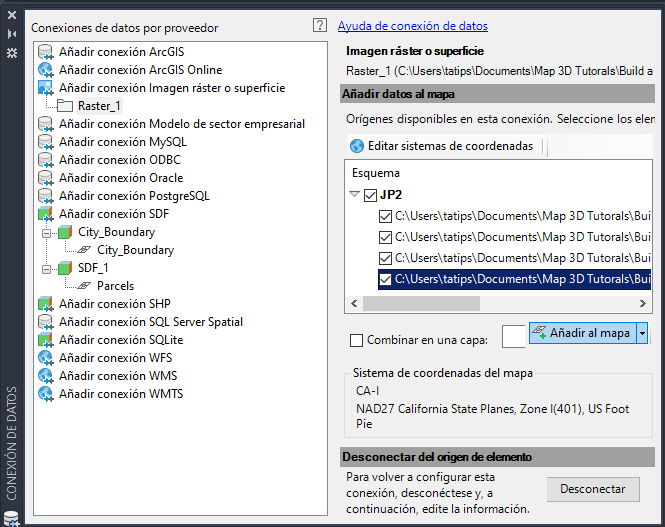
Si la carpeta contiene varias imágenes, seleccionar las deseadas
- Establezca los sistemas de coordenadas para las imágenes.
- Haga clic en Editar sistemas de coordenadas.
- En el cuadro de diálogo Definir sistema global de coordenadas, haga clic en el campo en blanco de la fila “Por defecto” y haga clic en Editar.
- En Categoría, seleccione USA, California.
- En el cuadro de búsqueda, escriba CA-I.
- Seleccione el sistema de coordenadas CA-I y haga clic en Seleccionar.
- Haga clic en Aceptar en el cuadro de diálogo Editar contextos espaciales para volver a la ventana Conexión de datos.
Ahora, aparece CA-I como sistema de coordenadas de todas las imágenes.
- Seleccione Combinar en una capa para poder aplicar estilos a las imágenes ráster como si fueran un único elemento en el Administrador de visualización.
- Escriba un nombre para la capa, por ejemplo, ReddingRasterImages.
- Haga clic en Añadir al mapa.
Para ver los resultados
- Cierre la ventana Conexión de datos.
- Haga clic con el botón derecho en la nueva capa ráster en el Administrador de visualización y haga clic en Zoom a la extensión.
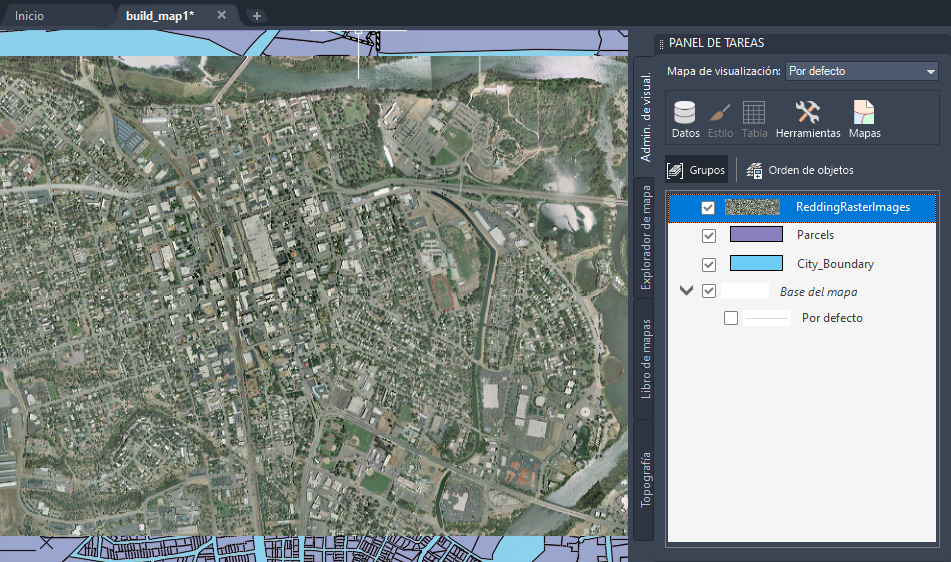
Para proseguir en este aprendizaje, vaya al Ejercicio 6: Visualización de la imagen ráster detrás de otros elementos.